Compartir carpetas
La habilidad de compartir le permite compartir carpetas con otros usuarios que han sido agregados a la misma cuenta. Para ver las opciones de compartir, haga clic en la pestaña de “Compartir”. Los usuarios en la cuenta de iThenticate en la carpeta con los que se puede compartir aparecerán enlistados.
Para compartir una carpeta, haga clic en el recuadro de verificación junto al nombre del usuario con el que le gustaría compartir y, posteriormente, haga clic en el botón “Actualizar uso compartido” para que tengan acceso a la carpeta.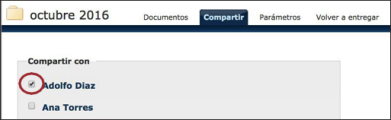
Cuando comparta una carpeta con otro usuario, ese usuario únicamente puede ver el Reporte de Originalidad y es incapaz de entregar un documento en la carpeta.
Una vez que la carpeta ha sido compartida, si desea dejar de compartirla, simplemente desmarque el recuadro de verificación junto al nombre del usuario con el cual está compartiendo la carpeta. Haga clic en el botón de “Actualizar uso compartido”.
Nota: Los administradores de la cuenta pueden habilitar o deshabilitar el acceso para compartir o no información según las normas internas de la empresa. Por favor, verifique con su administrador de cuenta. Si la función de compartir esta deshabilitada, los usuarios no podrán ver los documentos compartidos previamente.
Parámetros dentro de una carpeta
La pestaña de “Parámetros” dentro de una carpeta le permite personalizar la configuración de la carpeta en cualquier momento. La pestaña de “Parámetros” dentro de una carpeta contiene dos pestañas: “Opciones de la carpeta” y “Filtros para informe”. Las “Opciones de la carpeta” contienen material similar al de la pantalla de la creación de la carpeta, y esta información puede ser actualizada en cualquier momento. La pestaña de “Filtros para informe” permite al usuario manejar una lista de enlaces que son filtrados de la búsqueda de coincidencias de contenido cuando un reporte está siendo generado por la carpeta. Para agregar un enlace para que sea filtrado, primero haga clic en “Filtros para informe” dentro de la pestaña de “Parámetros”.
Cuando se agrega un enlace, éste puede ser tan específico o general como lo desee. Aquí hay algunos ejemplos:
- http://example.com/ - excluir el sitio entero (rastreo de nota “/”)
- http://example.com/docs/ - excluir todas las fuentes de un directorio especifico
- http://example.com/docs/paper.pdf - excluir un documento específico
Para agregar un vínculo simplemente hay que colocarlo en el campo de “Agregar URL” y hacer clic en el botón de “Agregar URL” para añadirla a los “Filtros para informe”.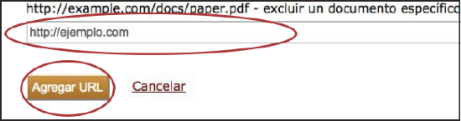
Para remover un enlace una vez que ha sido agregado, haga clic en el ícono marcado con una “X” de color rojo a la derecha del nombre del enlace.
Filtros para informe de exclusión de frases
Esta función le permite especificar frases que desea excluir de los informes y que pueden ser aplicadas a nivel carpeta o cuenta. Añadir frases a la “Lista de exclusión” obedece al mismo proceso, ya sea para una cuenta o una carpeta. Para acceder a la lista de exclusiones de frases de la carpeta, haga clic en la pestaña de “Parámetros” para una carpeta y después clic en el enlace “Exclusiones de frases”.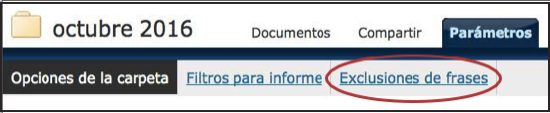
Una vez dentro de la “Lista de exclusión”, siga los pasos detallados a continuación para añadir frases a lista:
Para añadir frases a la “Lista de exclusión”
1. Haga clic en el enlace “Agregar una frase nueva”.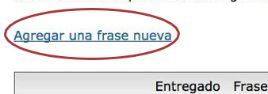
2. Ingrese la frase que desea añadir a la lista dentro del espacio que dice “Texto de la frase”. 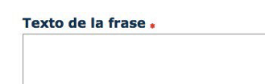
3. Haga clic en el botón “Crear” para añadir la frase a la lista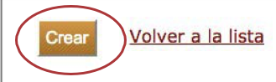
4. Repita los pasos dos y tres para cada frase que desee añadir.
5. Para regresar a la página de lista de exclusión, haga clic en el enlace “Volver a la lista”.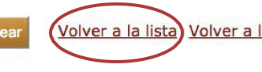
 This work is licensed under a Creative Commons Attribution-NonCommercial 4.0 International License
This work is licensed under a Creative Commons Attribution-NonCommercial 4.0 International License